13.5. Настройки¶
В зависимости от размера экрана окно настроек может быть однопанельным и двупанельным. Внешний вид окна настроек представлен на Рис. 13.10. (однопанельный режим).
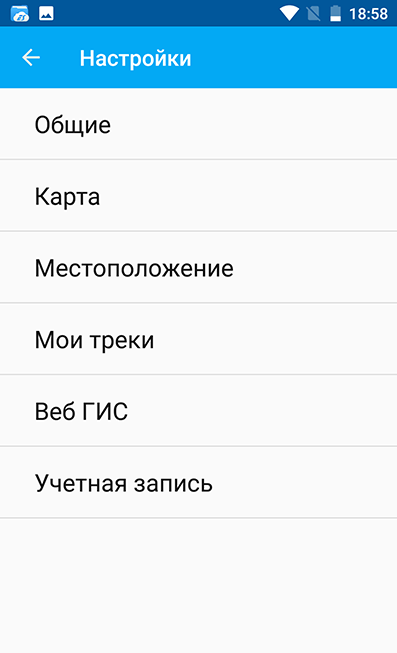
Рис. 13.10. Окно настроек¶
Доступны следующие блоки настроек:
Веб ГИС;
Учетная запись.
13.5.1. Общие¶
Блок настроек «Общие» позволяет изменять основные настройки приложения (см. Рис. 13.11.):
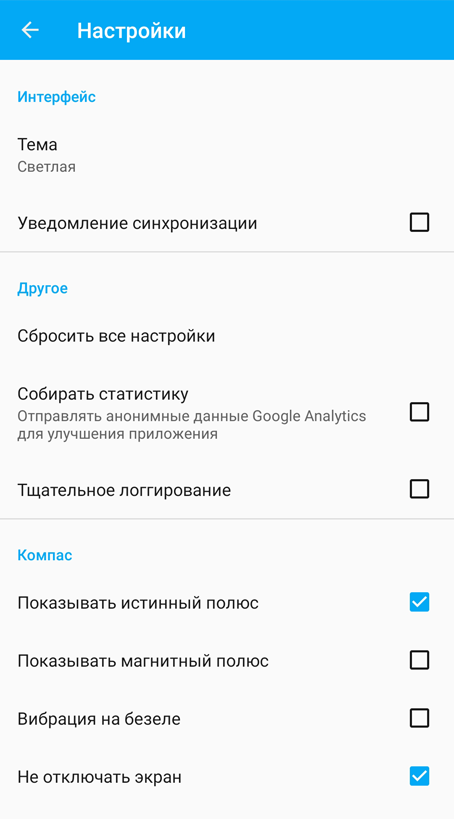
Рис. 13.11. Блок настроек «Общи延
Например, с их помощью можно выбрать тему (Светлую или Темную) и настроить компас.
13.5.2. Карта¶
Блок настроек «Карта» содержит основные настройки карты (см. Рис. 13.12.).
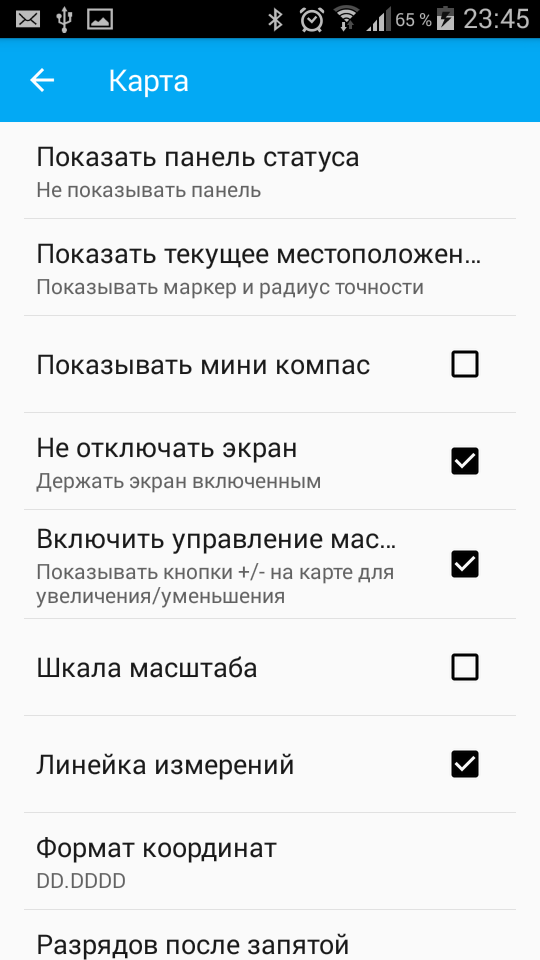
Рис. 13.12. Окно настроек карты¶
Настройки карты имеют следующий состав:
Показывать панель статуса (не показывать панель, показывать только вне редактирования, показывать всегда);
Показывать текущее местоположение (не показывать текущее местоположение, показывать только маркер, показывать маркер и радиус точности);
Показывать/скрывать мини компас;
Отключать/не отключать экран при показе карты;
Кнопки управления масштабом (показывать/скрыть кнопки +/- на карте);
Система измерений (метрическая, британская);
Шкала масштаба (показывать/скрыть);
Показывать текущий уровень зума (ближайший в сторону уменьшения целочисленный уровень);
Линейку измерений (показывать/скрыть);
Формат вывода координат (применяется для отображения координат в панели статуса и других диалогах и окнах);
Разрядов после запятой (количество разрядов можно изменить);
Фон карты (светлый, нейтральный, темный);
Путь к картам (можно настроить путь к своей папке для хранения данных карты и слоев геоданных);
Примечание
В случае наличия устройства с несколькими SD-картами и ОС Android 4.4 (KitKat) и выше, путь к карте на неосновной SD-карте может быть указан только в домашнюю директорию приложения и ее подпапки (например, Android/data/com.nextgis.mobile). Это справедливо для некоторых устройств без root прав. При отображении диалога выбора пути папки, в которые запрещена запись, не будут иметь отметки для их выбора.
13.5.3. Восстановление слоёв¶
В некоторых редких ситуациях, таких как сбой памяти, аварийное завершение при записи и т.п. возможна рассинхронизация списка слоёв на карте в приложении и памяти.
Чтобы восстановить такой слой, зайдите в Настройки -> Карта и нажмите «Восстановить потерянные слои».
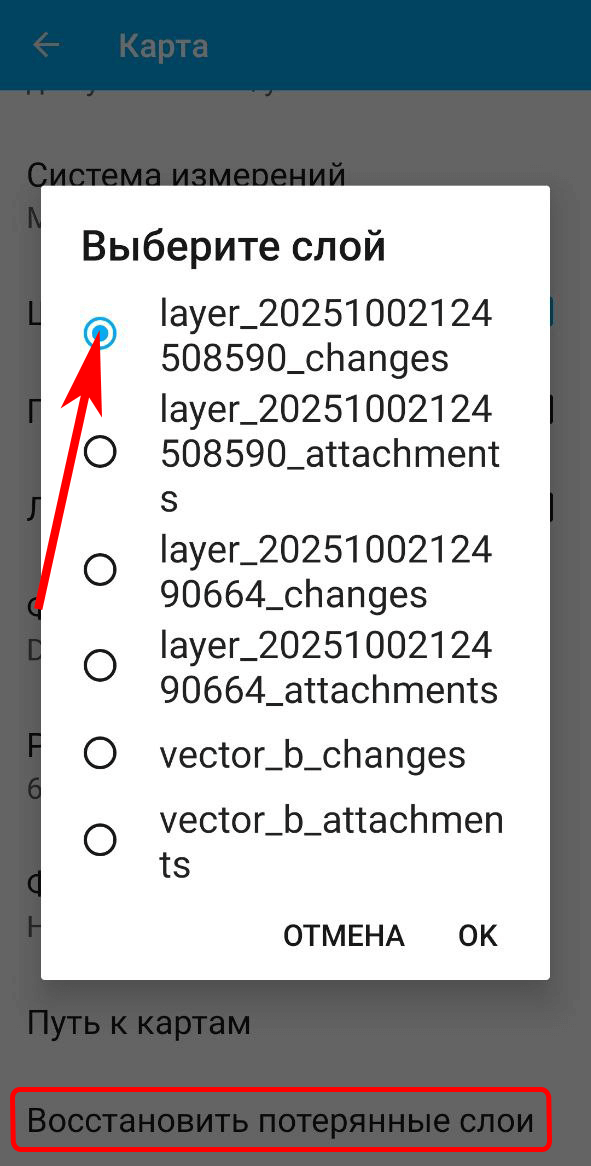
Рис. 13.13. Выбор слоя для восстановления¶
В этом меню показывается название файла слоя. Стандартные слои, создаваемые при установке приложения, имеют следующие названия:
Точки - vector_a
Линии - vector_b
Полигоны - vector_c
Чтобы узнать название другого слоя, вызовите его контекстное меню и перейдите в настройки слоя. На вкладке Общие вы найдёте полный путь к локальному файлу.
13.5.4. Местоположение¶
Блок настроек «Местоположение» содержит настройки определения местоположения устройства (см. Рис. 13.14.).

Рис. 13.14. Окно настроек местоположения¶
Настройки местоположения имеют следующий состав:
точность определения местоположения/источник координат (GPS, другие сети, GPS и другие сети);
минимальное время обновления координат;
минимальное расстояние обновления координат;
количество замеров GPS.
13.5.5. Мои треки¶
В этом блоке настроек устанавливаются параметры записи изменения местоположения. Чтобы записывать трек, включите опцию «Отправлять местоположение на сервер». Также в этом блоке показывается UID устройства, который нужен для создания трекера в Веб ГИС. Подробнее о работе с треками.
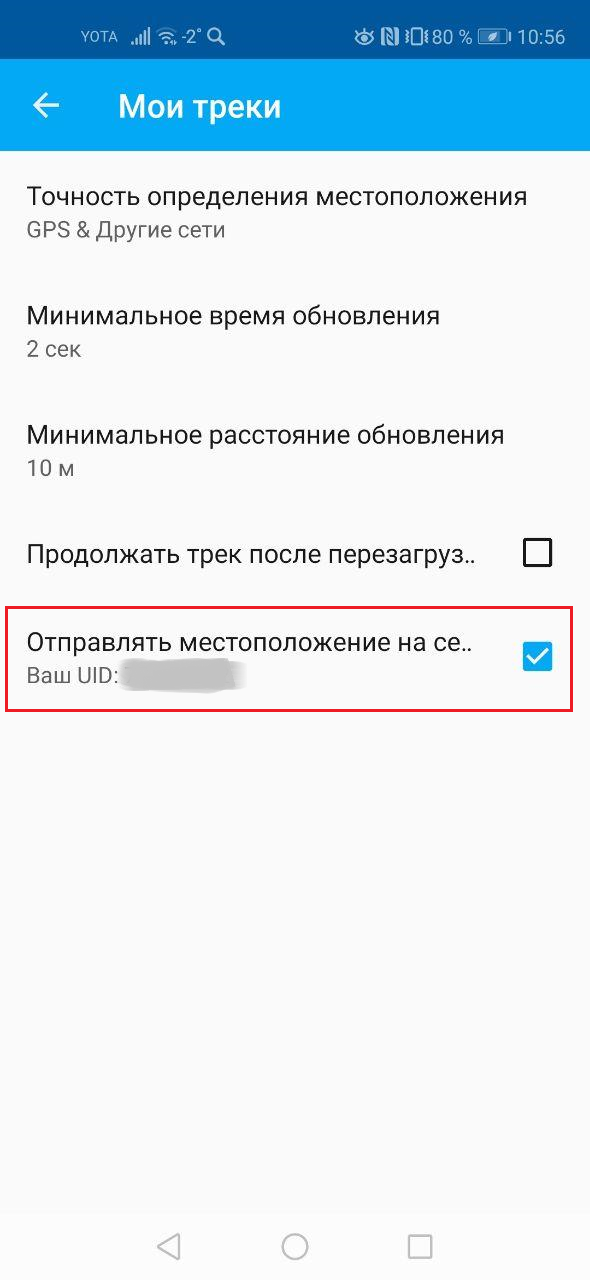
Рис. 13.15. Окно настроек трекинга¶
Примечание
Если установить значение минимального расстояния обновления координат более 5 м, то операционная система начинает сглаживать трек (убирает выбросы).